Как да изпратите имейл съобщение с напомняне в Outlook?
Ако искате да последвате имейл съобщение, което изпращате на други. Най-добрият начин е да добавите напомняне за себе си и за получателите към имейла, докато го пишете. След като добавите напомняне към имейл съобщението, можете да проверите отговора на този имейл след изпращане и да напомните на получателите да не забравят да изпълнят някои задачи. Тази статия ще ви покаже как да изпратите имейл съобщение с напомняне в Outlook в подробности. Моля, направете следното.
Изпратете имейл съобщение с напомняне в Outlook
- Автоматизирайте изпращането на имейл с Автоматично CC/BCC, Автоматично препращане по правила; изпрати Автоматичен отговор (Извън офиса) без да е необходим сървър за обмен...
- Получавайте напомняния като BCC Предупреждение когато отговаряте на всички, докато сте в списъка BCC, и Напомняне при липсващи прикачени файлове за забравени прикачени файлове...
- Подобрете ефективността на имейл с Отговор (на всички) с прикачени файлове, Автоматично добавяне на поздрав или дата и час в подпис или тема, Отговорете на няколко имейла...
- Опростете изпращането на имейл с Извикване на имейли, Инструменти за прикачване (Компресиране на всички, автоматично запазване на всички...), Премахване на дубликати, и Бърз доклад...
 Изпратете имейл съобщение с напомняне в Outlook
Изпратете имейл съобщение с напомняне в Outlook
Със следните стъпки можете да научите как да изпратите имейл с напомняне.
1. Създайте ново имейл съобщение, като щракнете New E-поща под Начало раздела.
2. В Събщение прозорец, моля щракнете Следвайте Up > Добавяне на напомняне под Събщение раздела.
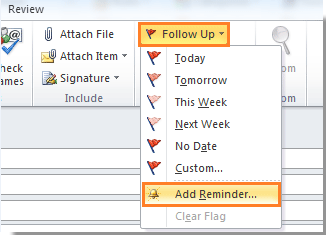
3. В Custom диалогов прозорец, можете да зададете напомнянията за себе си и за други получатели, както следва:
1). Проверете Флаг за мен кутия;
2). В Флаг за мен раздел, моля изберете Последващи действия в Маркирайте до лист с капкови растения;
3). Настройте Начална дата и Дата на падежа;
4). Конфигурирайте Напомняне дата и час;
5). Проверете Флаг за получатели и след това конфигурирайте датата и часа му. След отметка на тази опция, напомнянето може да работи и когато получателите получат съобщението.
6). Щракнете върху OK бутон.

4. След това можете да видите следните напомняния, показващи се във вашето съобщение. Съставяне на вашия имейл и след това изпращане.

И ще изскочи напомняне, за да напомни на вас и на получателите, когато времето достигне зададената от вас дата и час.
Забележка: Добавянето на напомняне към съобщение може да работи само в POP3 акаунт.
Най-добрите инструменти за продуктивност в офиса
Kutools за Outlook - Над 100 мощни функции, за да заредите вашия Outlook
🤖 AI Mail Assistant: Незабавни професионални имейли с AI магия - с едно щракване до гениални отговори, перфектен тон, многоезично владеене. Трансформирайте имейла без усилие! ...
📧 Автоматизиране на имейли: Извън офиса (налично за POP и IMAP) / График за изпращане на имейли / Автоматично CC/BCC по правила при изпращане на имейл / Автоматично пренасочване (разширени правила) / Автоматично добавяне на поздрав / Автоматично разделяне на имейлите с множество получатели на отделни съобщения ...
📨 Управление на Email: Лесно извикване на имейли / Блокиране на измамни имейли по теми и други / Изтриване на дублирани имейли / подробно търсене / Консолидиране на папки ...
📁 Прикачени файлове Pro: Пакетно запазване / Партидно отделяне / Партиден компрес / Автоматично запазване / Автоматично отделяне / Автоматично компресиране ...
🌟 Магия на интерфейса: 😊 Още красиви и готини емотикони / Увеличете продуктивността на Outlook с изгледи с раздели / Минимизирайте Outlook, вместо да затваряте ...
???? Чудеса с едно кликване: Отговорете на всички с входящи прикачени файлове / Антифишинг имейли / 🕘Показване на часовата зона на подателя ...
👩🏼🤝👩🏻 Контакти и календар: Групово добавяне на контакти от избрани имейли / Разделете група контакти на отделни групи / Премахнете напомнянията за рожден ден ...
Над 100 Характеристики Очаквайте вашето проучване! Щракнете тук, за да откриете повече.

